Manuelles Exportieren und Importieren von Einstellungen
GFI MailEssentials enthält ein Import-/Export-Tool für Konfigurationseinstellungen, um Einstellungen aus einer Installation zu exportieren und in eine andere zu importieren.
HINWEIS
Die Einstellungen können auch über die Befehlszeile importiert/exportiert werden. Weitere Informationen finden Sie unter Exportieren/Importieren von Einstellungen über die Befehlszeile.
Schritt 1: Exportieren der vorhandenen Einstellungen
1. Navigieren Sie zu <GFI MailEssentials-Installationspfad>\GFI\MailEssentials\, und starten Sie meconfigmgr.exe.
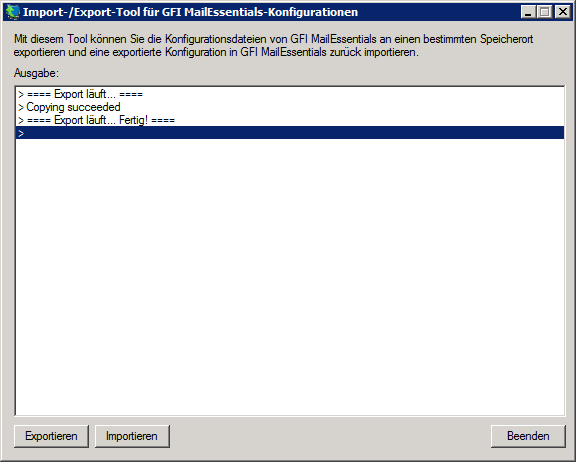
Import-/Export-Tool für Konfigurationseinstellungen
HINWEIS
Die Dauer des Exportvorgangs hängt von den Größen der Datenbanken ab.
4. Klicken Sie auf Exportieren.
5. Wählen Sie im Dialogfeld Nach Ordner suchen den Ordner aus, in den die Konfigurationseinstellungen exportiert werden sollen, und klicken Sie auf OK.
6. Klicken Sie nach Abschluss auf Beenden.
Schritt 2: Kopieren der exportierten Einstellungen
1. Kopieren Sie manuell den Ordner, in den die Konfigurationseinstellungen exportiert wurden.
2. Fügen Sie den Ordner auf dem Rechner ein, wo die Einstellungen importiert werden sollen.
Schritt 3: Importieren von Einstellungen in die neue Installation
WICHTIG
Beim Importieren von Einstellungen werden die bestehenden Einstellungen (z. B. Quell-DNSDomain Name System-Einstellungen) von den importierten Dateien überschrieben. Dadurch ist wahrscheinlich eine Neukonfiguration von bestimmten Netzwerkeinstellungen und Spam-AktionenAktionen, die für erhaltene Spam-E-Mails ausgeführt werden, z. B. Löschen der E-Mail oder Verschieben in den Junk-Mail-Ordner. erforderlich.
HINWEIS
Einige Dienste werden vorübergehend angehalten, während dieser Vorgang ausgeführt wird. Dies kann den E-Mail-Fluss und/oder die E-Mail-Scans beeinträchtigen.
1. Halten Sie die folgenden Dienste an:
- GFI List Server
- GFI MailEssentials AS Scan Engine
- GFI MailEssentials Attendant
- GFI MailEssentials Autoupdater
- GFI MailEssentials AV Scan Engine
- GFI MailEssentials Backend
- GFI MailEssentials Enterprise-Übertragung
- GFI MailEssentials Legacy Attendant
- GFI MailEssentials Quarantine Action Services
- GFI POP2ExchangeEin System, das E-Mails von POP3-Postfächern sammelt und an den E-Mail-Server weiterleitet.
- IISInternetinformationsdienste Admin-Dienst
2. Navigieren Sie zu <GFI MailEssentials-Installationspfad>\GFI\MailEssentials\, und starten Sie meconfigmgr.exe.
HINWEIS
Die Dauer des Importvorgangs hängt von den Größen der zu importierenden Datenbanken ab.
4. Klicken Sie auf Importieren, wählen Sie den Ordner mit den Importdaten aus, und klicken Sie auf OK.
WARNUNG
Beim Importvorgang werden die Konfigurationsdateien von den Dateien dieses Ordners überschrieben.
HINWEIS
Einige importierte Einstellungen sind möglicherweise nicht für die Installation von GFI MailEssentials geeignet und müssen neu konfiguriert werden. Dies ist beispielsweise der Fall, wenn DNS-Einstellungen, Domänenlisten und Perimeter-Server auf dem Server, von dem die Einstellungen exportiert wurden, unterschiedlich sind. Klicken Sie auf Ja, um den GFI MailEssentials-Nachinstallationsassistenten zu starten und wichtige Einstellungen neu zu konfigurieren.
Weitere Informationen finden Sie unter Nachinstallationsassistent.
Es wird außerdem empfohlen, die folgenden Einstellungen zu überprüfen, die im Nachinstallationsassistenten nicht konfiguriert werden.
- Directory HarvestingE-Mail-Angriffe, bei denen bekannte E-Mail-Adressen als Vorlage zum Erstellen anderer E-Mail-Adressen verwendet werden.: Dies muss beim Import auf einen Server überprüft werden, der mit einem anderen Active DirectoryEine Technologie, die verschiedene Netzwerkdienste bereitstellt (darunter LDAP-Verzeichnisdienste). oder mit einem Active Directory auf einem anderen Server verbunden ist. Weitere Informationen finden Sie unter Directory Harvesting.
- Spam-Aktionen: Einige Spam-Aktionen sind nur für Microsoft® Exchange-Umgebungen verfügbar. Wenn Einstellungen in eine andere Umgebung (z. B. auf einen IIS-Server) importiert werden, werden diese Aktionen nicht ausgeführt. Weitere Informationen finden Sie unter Spam-Aktionen: Umgang mit Spam-E-Mails.
HINWEIS
Weitere Informationen zu Einstellungen, die nach dem Import geprüft werden sollten, finden Sie unter:
6. Klicken Sie nach Abschluss auf Beenden.
7. GFI MailEssentials versucht automatisch, die in Schritt 1 angehaltenen Dienste wieder zu starten.
WICHTIG
Beim Anhalten des IIS Admin-Dienstes werden möglicherweise auch andere Dienste angehalten, z. B. der Simple Mail Transfer Protocol (SMTPSimple Mail Transport Protocol)-Dienst. Diese Dienste können Sie im Dienste-Applet manuell neu starten.